Jag vet inte om du fortfarande minns dagen då vi registrerade oss och använde Facebook ? Det kommer definitivt att bli många nej. Facebook -applikationen minns dock för oss datumet då vi började delta i Facebooks sociala nätverk.
Om du vill veta när vi började använda Facebook, men vet inte hur? Så idag kommer Download.vn att bjuda in dig att följa artikeln med extremt enkla instruktioner om hur du går med i Facebook .
Instruktioner för att se ditt Facebook-anslutningsdatum
Steg 1: Först öppnar vi Facebook-applikationen på vår telefon och kommer sedan åt vår personliga sida .
Steg 2: På Personlig sida klickar du på knappen Redigera offentlig information .
Steg 3: Svep ner skärmen och klicka sedan på knappen Redigera i avsnittet Detaljer .
Steg 4: Fortsätt att scrolla ner på skärmen till botten, vi kommer att se månaden och året vi registrerade och använde Facebook .

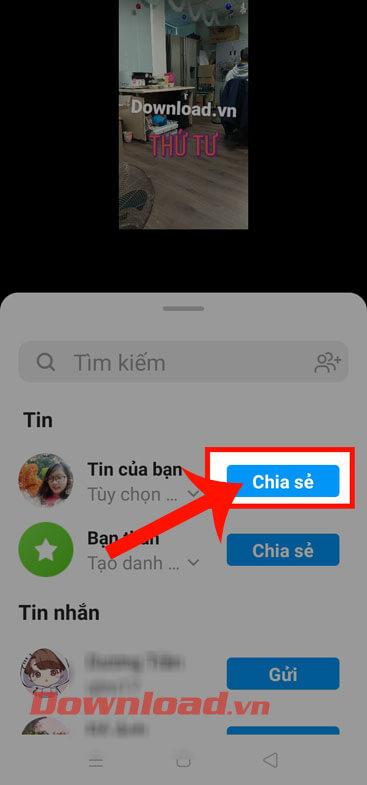
Steg 5: För att visa den tid som spenderats med att gå med i Facebook på din personliga sida, markera rutan till vänster om den tid som spenderats med Facebook. Tryck sedan på knappen Spara .
Steg 6: Till sist, återgå till din personliga sida, du kommer att se tiden du gick med i Facebook visas i din informationssektion .

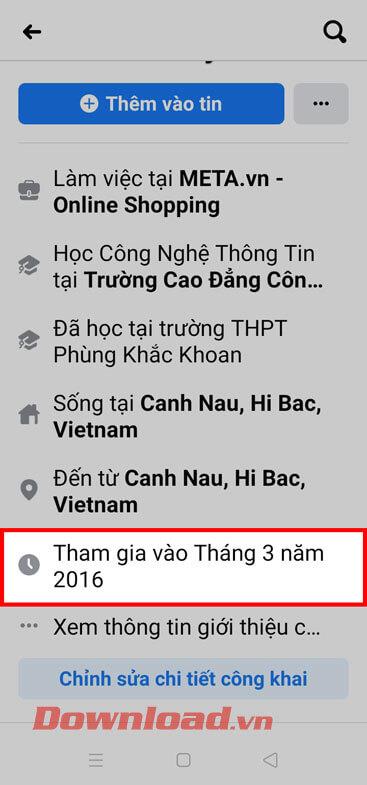
Dessutom kan du också följa några andra artiklar om Facebook som:
Önskar dig framgång!


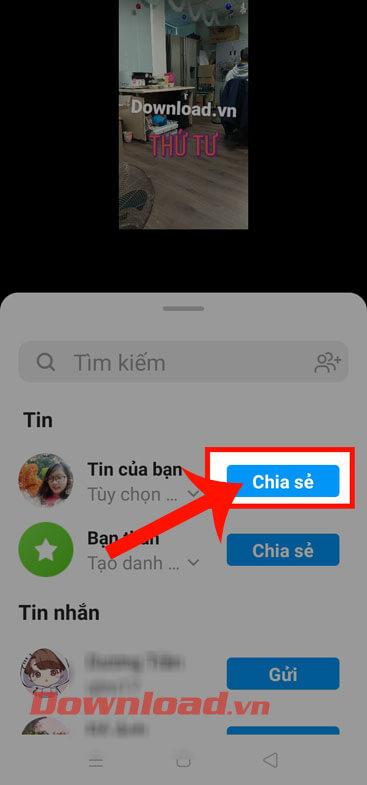

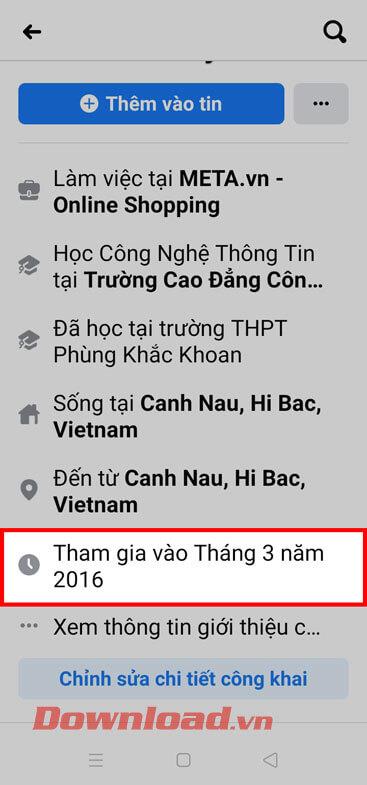



![[100% löst] Hur åtgärdar jag meddelandet Fel vid utskrift i Windows 10? [100% löst] Hur åtgärdar jag meddelandet Fel vid utskrift i Windows 10?](https://img2.luckytemplates.com/resources1/images2/image-9322-0408150406327.png)




![FIXAT: Skrivare i feltillstånd [HP, Canon, Epson, Zebra & Brother] FIXAT: Skrivare i feltillstånd [HP, Canon, Epson, Zebra & Brother]](https://img2.luckytemplates.com/resources1/images2/image-1874-0408150757336.png)